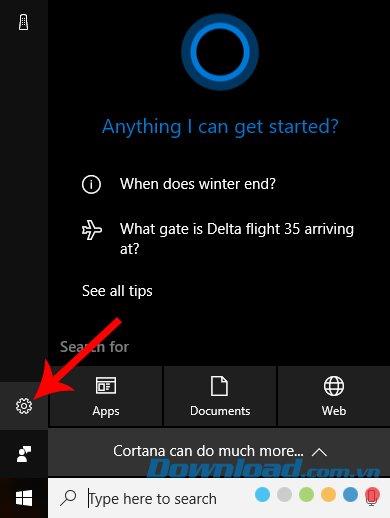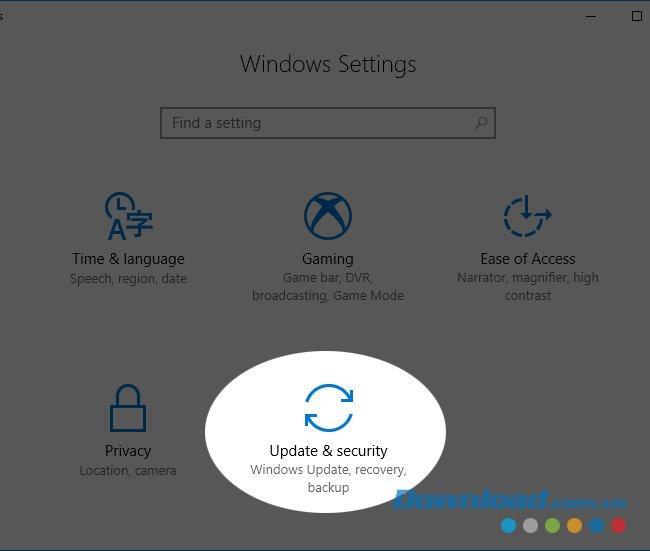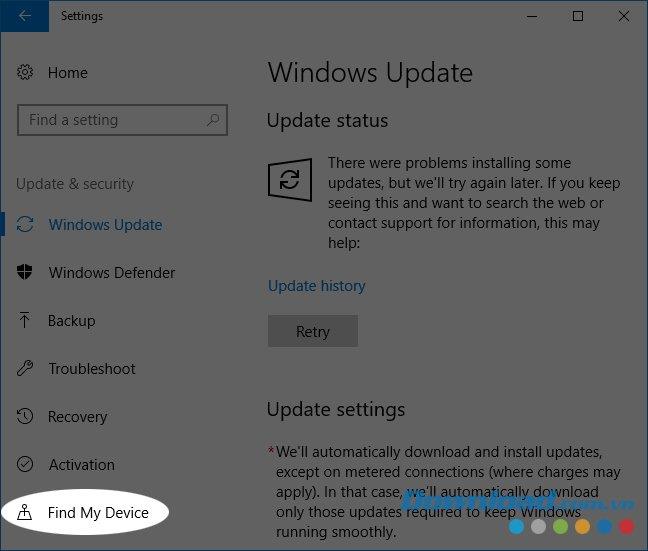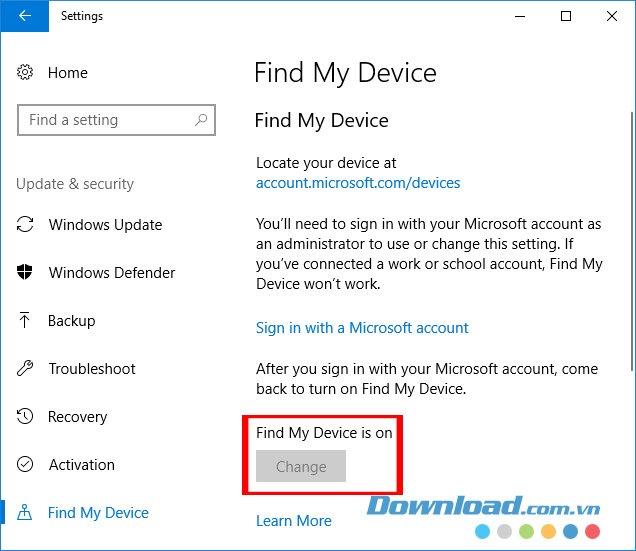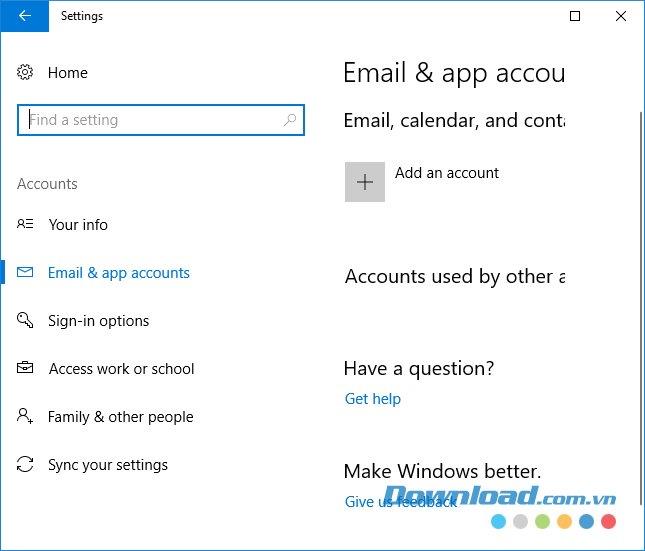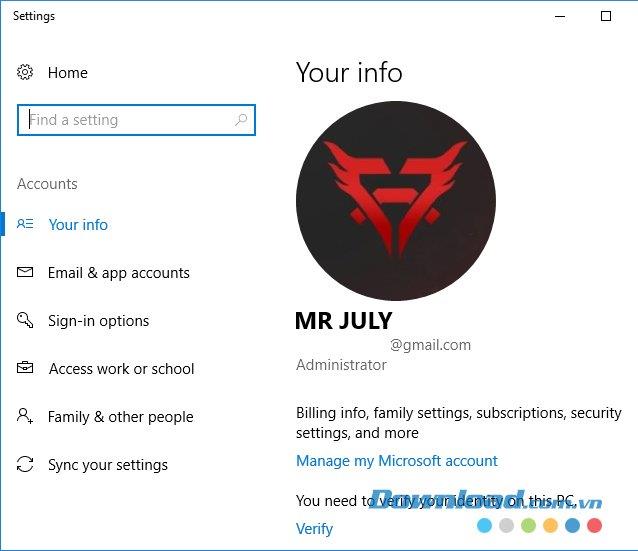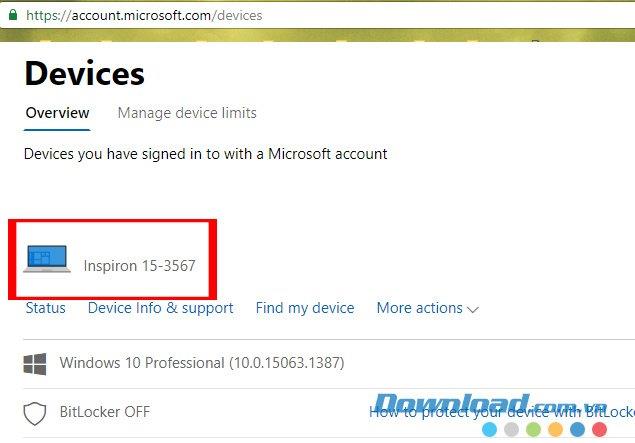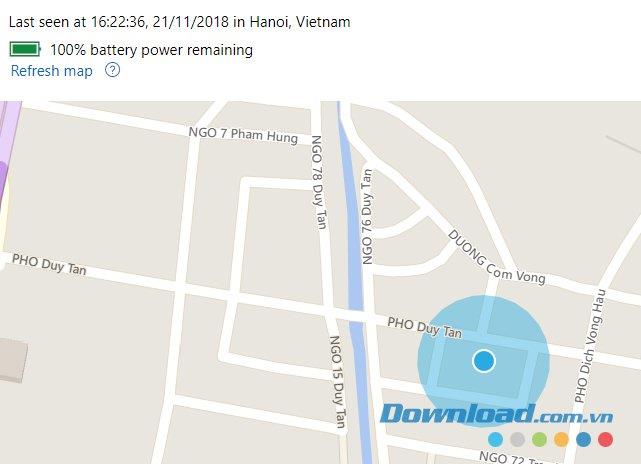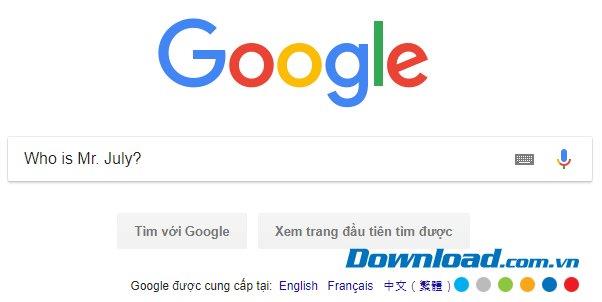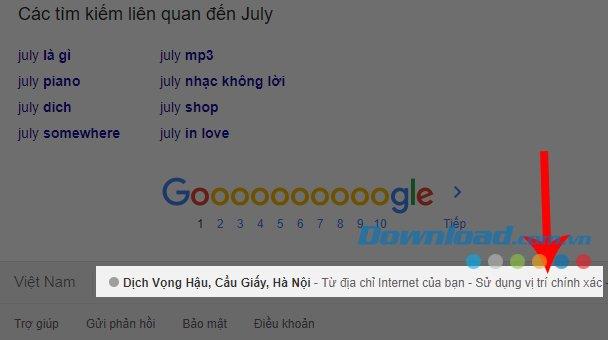Se stai utilizzando Windows 10 e disponi già di un account Microsoft , puoi abilitare i servizi di localizzazione su Windows 10 in modo da poter utilizzare la funzione Trova il mio dispositivo su questo sistema operativo come misura di sicurezza. Sicurezza necessaria.
L'attivazione della posizione di Windows 10 non solo ci consente di trovare i risultati più pertinenti, ma può anche aiutare Google a rilevare automaticamente la posizione del dispositivo a cui hai effettuato l'accesso, indicando quindi la posizione esatta. sulla mappa.
Windows 10
Come abilitare la posizione su Windows 10
Passaggio 1 : fai clic con il pulsante sinistro del mouse sull'icona di Windows nell'angolo in basso a sinistra dello schermo, quindi seleziona l'icona Impostazioni (ingranaggio).
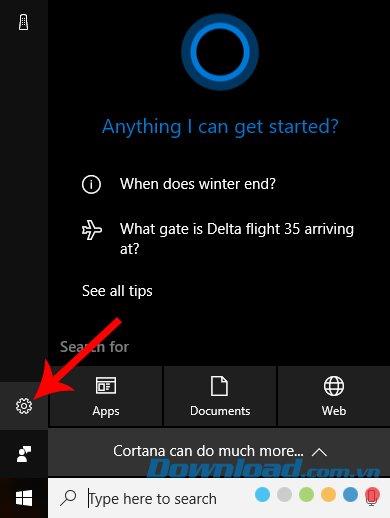
Passaggio 2: nell'interfaccia Impostazioni , trova e fai clic su Aggiornamento e sicurezza .
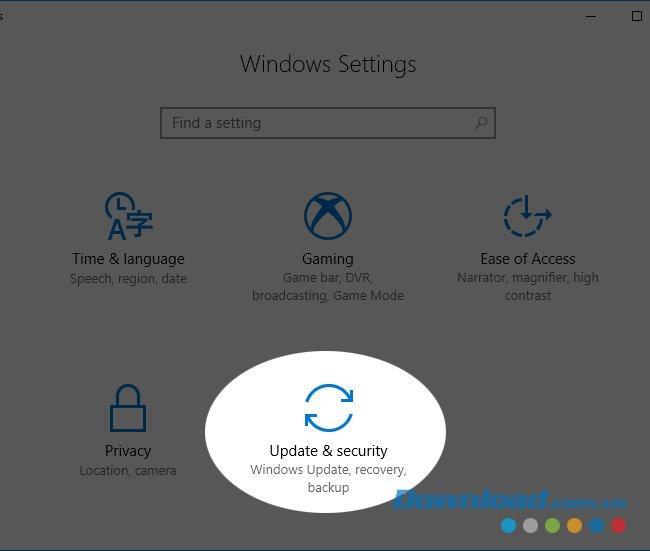
Passaggio 3 : scorrere verso il basso per trovare e fare clic su Trova il mio dispositivo .
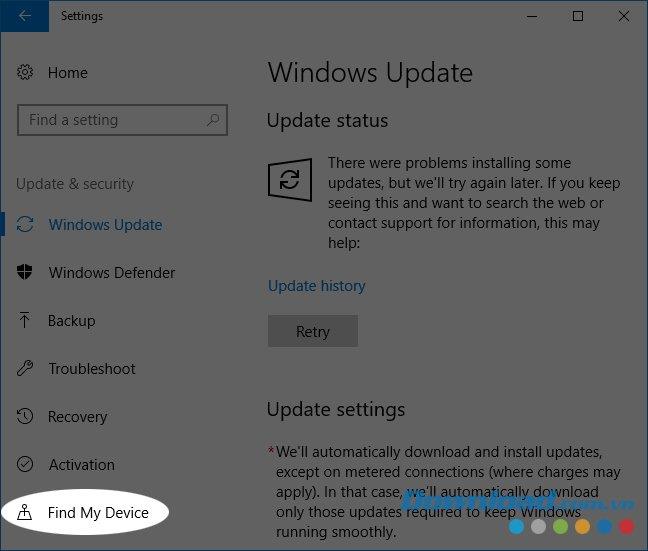
Passaggio 4: Qui, fai clic su Cambia e attiva la posizione sul tuo computer.
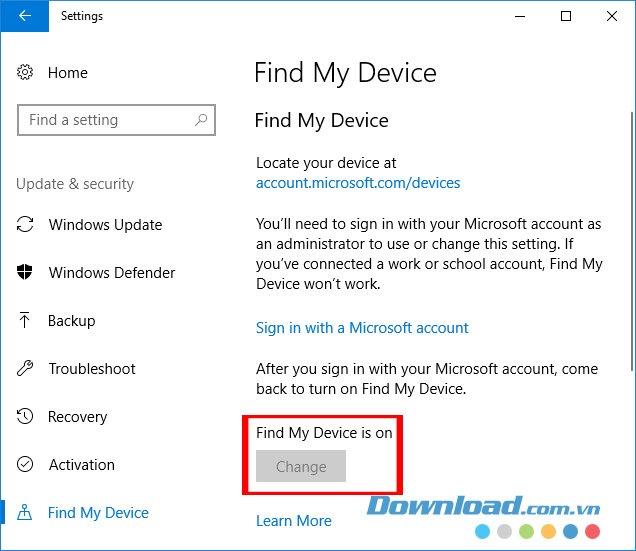
Tuttavia, se necessario, potrebbe essere necessario accedere a un account Microsoft sul dispositivo.
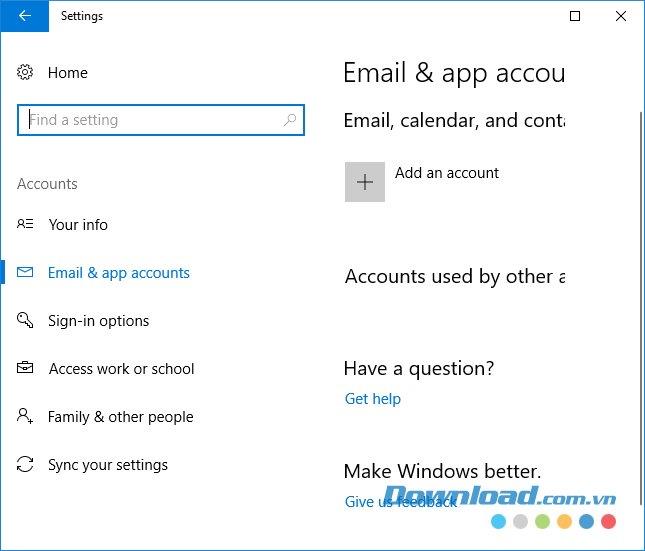
Come sotto
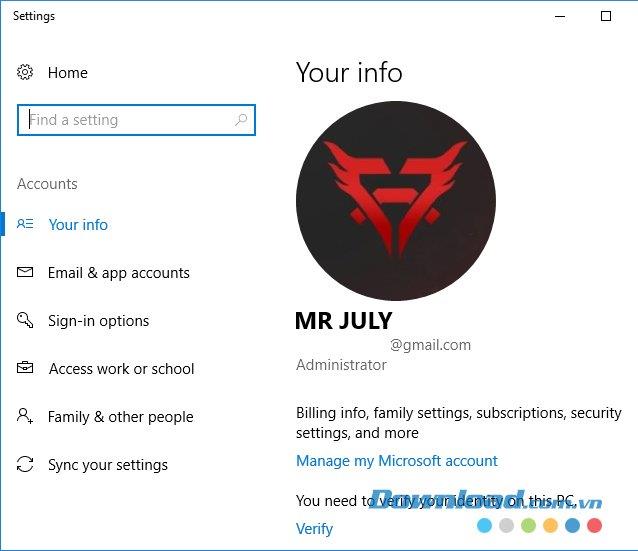
Come trovare i dispositivi utilizzando Windows 10 tramite geolocalizzazione
Dopo aver effettuato l'accesso al tuo account e aver attivato il servizio di localizzazione su Windows 10, se desideri controllare il funzionamento di questa funzione, devi solo accedere alla pagina di ricerca del dispositivo Microsoft , vedrai il dispositivo. Sul computer, il dispositivo mobile (dispositivi che hanno effettuato l'accesso allo stesso account che si sta cercando) verrà visualizzato nell'elenco seguente.
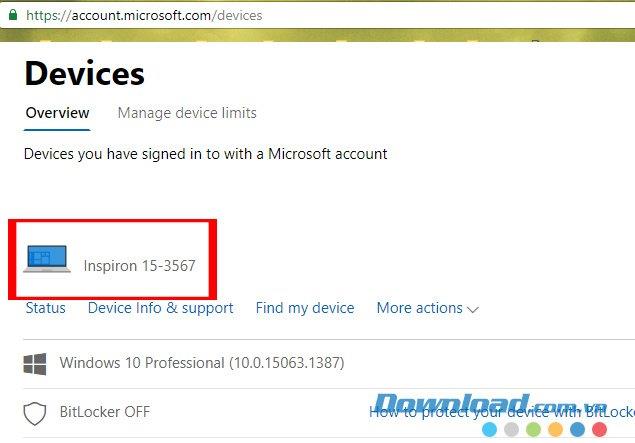
Vuoi sapere dove si trova il tuo dispositivo, fai semplicemente clic con il pulsante sinistro del mouse su Trova il mio dispositivo e attendi qualche istante, i risultati appariranno per farti controllare.
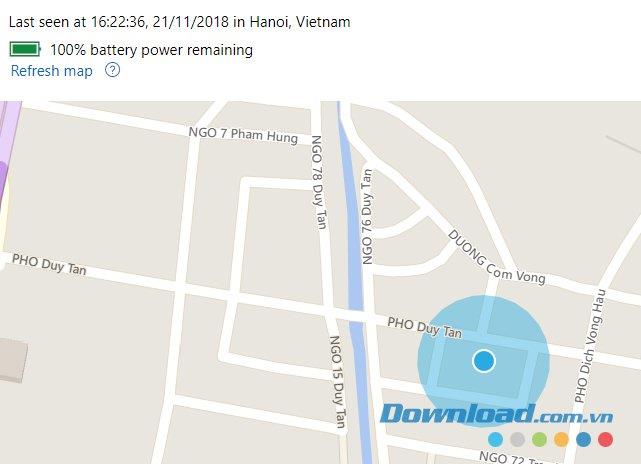
Se mantieni lo stesso account, quando cerchi informazioni su Google , vedrai anche la tua posizione visualizzata proprio sotto il piè di pagina dei risultati.
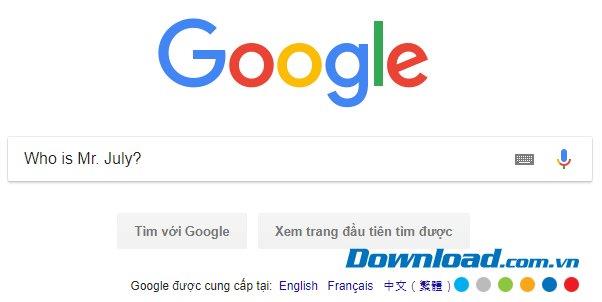
È possibile fare clic su Utilizza posizione esatta per modificare o effettuare ulteriori impostazioni, se lo si desidera.
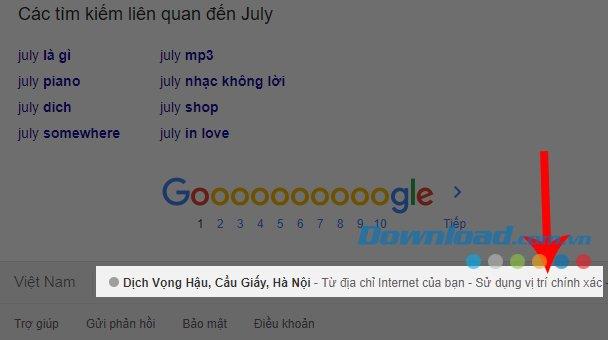
Questo è uno dei consigli utili di Windows 10 che molti utenti dimenticano spesso durante l'utilizzo del computer e di questo sistema operativo.